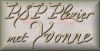BEAUTIFUL FACE

Ringrazio Yvonne Slomp per avermi permesso di tradurre i suoi tutorial.


|
qui puoi trovare qualche risposta ai tuoi dubbi.
Se l'argomento che ti interessa non è presente, ti prego di segnalarmelo.
Questo tutorial è stato creato con PSP X2, ma può essere eseguito anche con le altre versioni di PSP.
Per tradurlo, ho usato PSP X.
Occorrente:
Materiale qui
Tubes di Marif e Dragonblu.
Grazie a tutti i creatori di tubes per le loro immagini.
Lascia intatto il nome del tube. Il © appartiene all'artista originale.
Mantieni il credito di chi ha creato il tube.
Filtri
in caso di dubbi, ricorda di consultare la mia sezione filtri qui
Cybia Screenworks qui
Graphics Plus qui
Simple qui
Italian editors effect qui
Mehdi qui
Animation Shop qui

Apri la maschera in PSP e minimizzala.
1. Imposta il colore di primo piano con #d76478,
e il colore di sfondo con #984f55.
2. Apri una nuova immagine trasparente 500 x 400 pixels,
e riempila  con il colore di primo piano.
con il colore di primo piano.
Livelli>Nuovo livello raster.
Riempi  con il colore di sfondo.
con il colore di sfondo.
3. Livelli>Nuovo livello maschera>Da immagine.
Apri il menu sotto la finestra di origine e vedrai la lista dei files aperti.
Seleziona la maschera jd-mask167.

Livelli>Elimina e rispondi sì alla domanda Unire la maschera nel livello corrente.

Livelli>Unisci>Unisci gruppo.
4. Apri il tube Mist_abstracat115_dragonblu0508 e vai a Modifica>Copia.
Torna al tuo lavoro e vai a Modifica>Incolla come nuovo livello.
Spostalo  in basso a sinistra.
in basso a sinistra.
5. Livelli>Duplica.
Immagine>Capovolgi.
Immagine>Rifletti.
Livelli>Unisci>Unisci giù.
Abbassa l'opacità di questo livello al 71%.
6. Apri il tube Marif_2008_07_juilet_vector e vai a Modifica>Copia.
Torna al tuo lavoro e vai a Modifica>Incolla come nuovo livello.
7. Immagine>Ridimensiona, all'85%, tutti i livelli non selezionato.
Livelli>Duplica e attiva il livello sottostante.
8. Effetti>Effetti di distorsione>Vento - da destra, intensità 100.

9. Effetti>Effetti geometrici>Prospettiva orizzontale.

10. Attiva nuovamente il livello superiore.
Livelli>Unisci>Unisci giù.
11. Passa il colore di primo piano a Gradiente, stile Radiale.
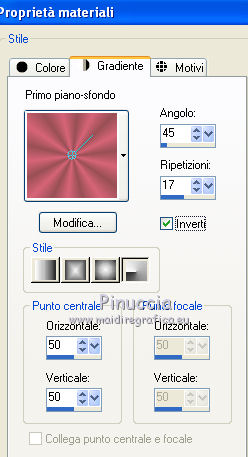
12. Immagine>Aggiungi bordatura, 1 pixel, simmetriche, con il colore nero.
Immagine>Aggiungi bordatura, 2 pixels, simmetriche, con il colore bianco.
Seleziona questo bordo con la bacchetta magica  ,
,
e riempilo  con il gradiente.
con il gradiente.
Selezione>Deseleziona.
Immagine>Aggiungi bordatura, 1 pixel, simmetriche, con il colore nero.
Immagine>Aggiungi bordatura, 2 pixels, simmetriche, con il colore bianco.
Seleziona questo bordo con la bacchetta magica  ,
,
e riempilo  con il gradiente.
con il gradiente.
Selezione>Deseleziona.
Immagine>Aggiungi bordatura, 1 pixel, simmetriche, con il colore nero.
13. Immagine>Aggiungi bordatura, 10 pixels, simmetriche, con il colore di sfondo.
Seleziona questo bordo con la bacchetta magica  .
.
Effetti>Plugins>Cybia - Screenworks - Lace Screen.
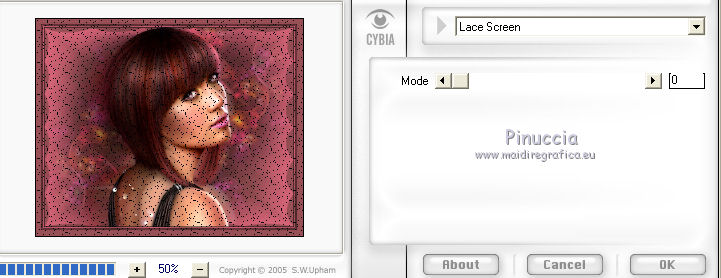
Effetti>Plugins>Graphics Plus - Cross Shadow, con i settaggi standard.

Effetti>Effetti 3D>Smusso a incasso.
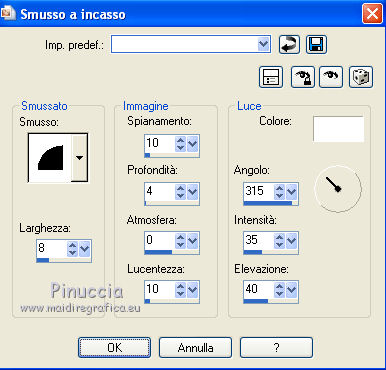
Selezione>Deseleziona.
14. Immagine>Aggiungi bordatura, 1 pixel, simmetriche, con il colore nero.
Immagine>Aggiungi bordatura, 2 pixels, simmetriche, con il colore bianco.
Seleziona questo bordo con la bacchetta magica  ,
,
e riempilo  con il gradiente.
con il gradiente.
Selezione>Deseleziona.
Immagine>Aggiungi bordatura, 1 pixel, simmetriche, con il colore nero.
Immagine>Aggiungi bordatura, 2 pixels, simmetriche, con il colore bianco.
Seleziona questo bordo con la bacchetta magica  ,
,
e riempilo  con il gradiente.
con il gradiente.
Selezione>Deseleziona.
Immagine>Aggiungi bordatura, 1 pixel, simmetriche, con il colore nero.
15. Immagine>Aggiungi bordatura, 30 pixels, simmetriche, con il colore di sfondo.
Seleziona il bordo con la bacchetta magica 
16. Effetti>Plugins>Italian Editors effect - Picture in picture, con i settaggi standard.

Mantieni selezionato.
17. Effetti>Plugins>Mehdi - Quick mirror, con i settaggi standard.
18. Effetti>Plugins>Graphics Plus - Cross Shadow, con i settaggi standard.

Selezione>Deseleziona.
19. Attiva lo strumento Selezione  , rettangolo,
, rettangolo,
e seleziona i quattro quadrati della maschera.

20. Effetti>Effetti 3D>Smusso a incasso.
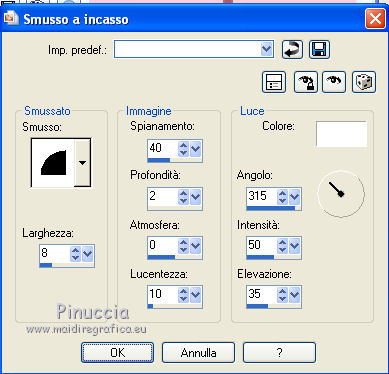
Selezione>Deseleziona.
21. Immagine>Aggiungi bordatura, 1 pixel, simmetriche, con il colore nero.
Immagine>Aggiungi bordatura, 2 pixels, simmetriche, con il colore bianco.
Seleziona questo bordo con la bacchetta magica  ,
,
e riempilo  con il gradiente.
con il gradiente.
Selezione>Deseleziona.
Immagine>Aggiungi bordatura, 1 pixel, simmetriche, con il colore nero.
Immagine>Aggiungi bordatura, 2 pixels, simmetriche, con il colore bianco.
Seleziona questo bordo con la bacchetta magica  ,
,
e riempilo  con il gradiente.
con il gradiente.
Selezione>Deseleziona.
Immagine>Aggiungi bordatura, 1 pixel, simmetriche, con il colore nero.
22. Immagine>Aggiungi bordatura, 10 pixels, simmetriche, con il colore di sfondo.
Seleziona questo bordo con la bacchetta magica  .
.
Effetti>Plugins>Cybia Screenworks - Lace Screen.
Effetti>Plugins>Graphics Plus - Cross Shadow, con i settaggi standard.
Effetti>Effetti 3D>Smusso a incasso.
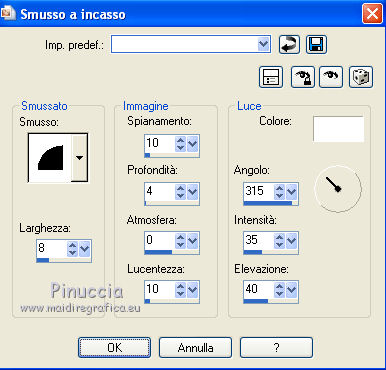
Selezione>Deseleziona.
23. Immagine>Aggiungi bordatura, 1 pixel, simmetriche, con il colore nero.
Immagine>Aggiungi bordatura, 2 pixels, simmetriche, con il colore bianco.
Seleziona questo bordo con la bacchetta magica  ,
,
e riempilo  con il gradiente.
con il gradiente.
Selezione>Deseleziona.
Immagine>Aggiungi bordatura, 1 pixel, simmetriche, con il colore nero.
Immagine>Aggiungi bordatura, 2 pixels, simmetriche, con il colore bianco.
Seleziona questo bordo con la bacchetta magica  ,
,
e riempilo  con il gradiente.
con il gradiente.
Selezione>Deseleziona.
Immagine>Aggiungi bordatura, 1 pixel, simmetriche, con il colore nero.
24. Immagine>Aggiungi bordatura, 2o pixels, simmetriche, con il colore di sfondo.
Seleziona questo bordo con la bacchetta magica  .
.
25. Effetti>Plugins>Simple - Diamonds.
Effetti>Plugins>Graphics Plus - Cross Shadow, con i settaggi standard.
Selezione>Deseleziona.
26. Immagine>Aggiungi bordatura, 1 pixel, simmetriche, con il colore nero.
Immagine>Aggiungi bordatura, 2 pixels, simmetriche, con il colore bianco.
Seleziona questo bordo con la bacchetta magica  ,
,
e riempilo  con il gradiente.
con il gradiente.
Selezione>Deseleziona.
Immagine>Aggiungi bordatura, 1 pixel, simmetriche, con il colore nero.
Immagine>Aggiungi bordatura, 2 pixels, simmetriche, con il colore bianco.
Seleziona questo bordo con la bacchetta magica  ,
,
e riempilo  con il gradiente.
con il gradiente.
Selezione>Deseleziona.
Immagine>Aggiungi bordatura, 1 pixel, simmetriche, con il colore nero.
27. Immagine>Aggiungi bordatura, 10 pixels, simmetriche, con il colore di sfondo.
Seleziona questo bordo con la bacchetta magica  .
.
Effetti>Plugins>Cybia - Screenworks - Lace Screen.
Effetti>Plugins>Graphics Plus - Cross Shadow, con i settaggi standard.
Effetti>Effetti 3D>Smusso a incasso.
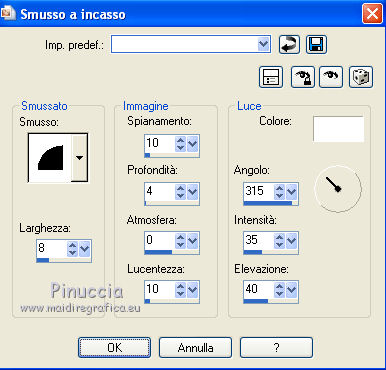
Selezione>Deseleziona.
28. Immagine>Aggiungi bordatura, 1 pixel, simmetriche, con il colore nero.
Immagine>Aggiungi bordatura, 2 pixels, simmetriche, con il colore bianco.
Seleziona questo bordo con la bacchetta magica  ,
,
e riempilo  con il gradiente.
con il gradiente.
Selezione>Deseleziona.
Immagine>Aggiungi bordatura, 1 pixel, simmetriche, con il colore nero.
Immagine>Aggiungi bordatura, 2 pixels, simmetriche, con il colore bianco.
Seleziona questo bordo con la bacchetta magica  ,
,
e riempilo  con il gradiente.
con il gradiente.
Selezione>Deseleziona.
Immagine>Aggiungi bordatura, 1 pixel, simmetriche, con il colore nero.
29. Aggiungi il tuo nome e/o il tuo watermark su un nuovo livello.
30. Livelli>Unisci>Unisci tutto.
31. Immagine>Ridimensiona, a 650 pixels di larghezza, tutti i livelli selezionato.



Se hai problemi o dubbi, o trovi un link non funzionante,
o anche soltanto per un saluto, scrivimi.
17 Ottobre 2011